Publicitate
Indiferent de platforma pe care vă aflați, desktopul dvs. vă poate dezvălui multe cum folosești computerul 5 modalități mai bune de a vă folosi desktopul Windows decât pentru comenzi rapideSpațiul dvs. de desktop este prea valoros pentru a fi înghesuit cu comenzi rapide. Vă arătăm cum să-l folosiți mai bine. Makeover-ul dvs. desktop va crește inspirația, creativitatea sau productivitatea. Citeste mai mult . Ar putea chiar să ne arunce o privire în personalitatea voastră - și să ne inducem în eroare complet.
Poate vă mențineți desktopul curat meticulos, dar biroul dvs. fizic este o mizerie. Dacă sunteți curios să vedeți cum membrii echipei MakeUseOf își folosesc computerele de birou, acum aruncați o privire rară.
Desktop Genius
Mai mulți membri ai echipei noastre fac parte din această categorie. Le-ai putea numi pe desktop-uri dezordonate, dar știm cu toții că adevăratul geniu constă în navigarea haosului. De altfel, cine are timp să facă curățenie atunci când au de lucru?
Cu siguranță nu dezvoltatorul nostru rezident și editorul de bricolaj
James Bruce. Iată cum arată desktopul lui Mac după dereticare.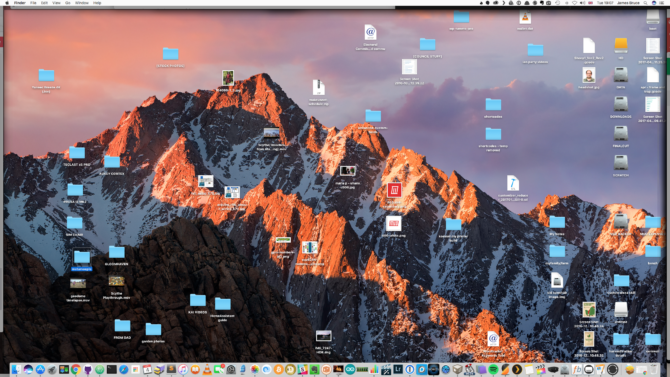
Recunoști un sistem? James susține că există una. În apărarea sa, el are un punct bun:
„Simt că nu pot avea încredere în nimeni care nu are literalmente nimic pe desktopul lor. Ți-ai petrecut tot timpul organizând lucruri? ”
Din fericire, James are câțiva colegi în care poate avea încredere. În primul rând, editorul nostru Smart Home Briallyn Smith.
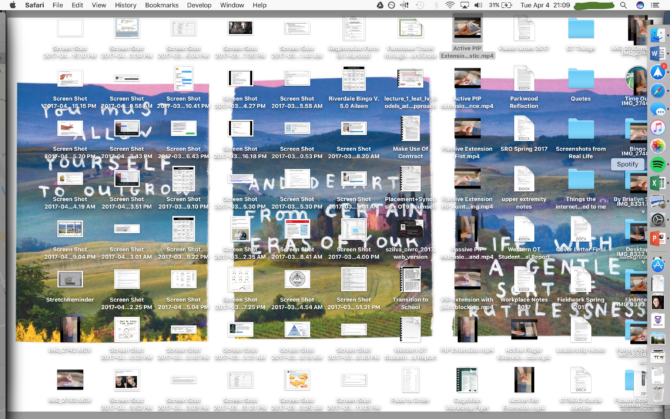
Briallyn descrie desktopul ei ca pe o tragedie.
"Îmi doresc atât de rău să fiu un om organizat, și totuși totul se destramă în mod regulat în 48 de ore."
În timp ce recunoaște că desktopul ei nu este funcțional, Briallyn observă, de asemenea, că este foarte greu se bazează pe instrumentul de căutare 9 sfaturi pentru o experiență Mac minimalistă și mai eficientăInterfața Mac-ului dvs. este curată și frumoasă așa cum este, dar cu câteva modificări de aici și de acolo, o puteți lustra în continuare pentru o experiență desktop mai plăcută. Citeste mai mult . Credem că are câteva trucuri până la mânecă.
Ian BuckleyDesktopul pare înșelător curat, dar admite că haosul se află chiar sub suprafață.
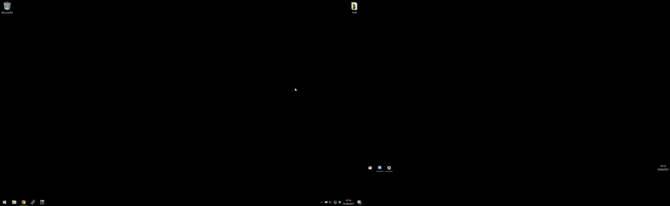
„Desktopul meu este înghesuit, așa că creez un folder numit chestii și totul merge în el. Ceva mai târziu, procesul se repetă, dar am uitat că am făcut un director de chestii. Îmi creez un nou director de chestii în care intră tot ce există pe desktop, inclusiv directorul de lucruri vechi Repetați până când dosarele cu cuiburi sparg timpul de spațiu. "
Desktop pentru stația de lucru
În timp ce geniile noastre par să arunce doar totul pe desktop-uri, acești oameni își folosesc desktopul pentru proiecte specifice.
Khamosh Pathak descrie desktopul său drept „un fel special de iad”.
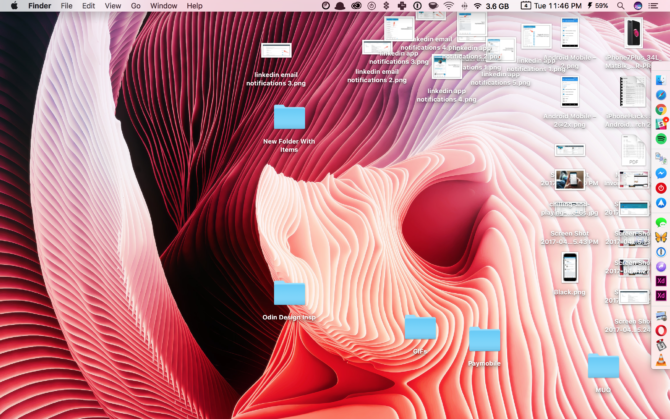
Desktopul lui Khamosh este un tablou pentru proiecte și articole curente. El exportă imagini editate pentru articolele sale și filme pentru proiecte UX pe desktop, astfel încât să le poată trage într-un chat, e-mail sau fereastra browserului. Din când în când, când devine prea aglomerat sau are nevoie de capturi de ecran de articol, Khamosh își curăță desktopul.
"Probabil ar trebui să caut o aplicație care să facă acest lucru într-un mod mai sofisticat, dar până atunci, acesta este."
Dacă aveți idei despre Khamosh, vă rugăm să aruncați un comentariu mai jos!
Rohan NaravaneDesktopul are două scopuri principale. În primul rând, să țineți capturi de ecran, „deoarece pe un Mac care este destinația implicită atunci când utilizați Cmd + Shift + 3 sau Cmd + Shift + 4 scurtătură. " Mai mult, își folosește desktopul „ca zonă temporară pentru a păstra fișierele și dosarele pe care trebuie să le atașez și să le trimit e-mail."
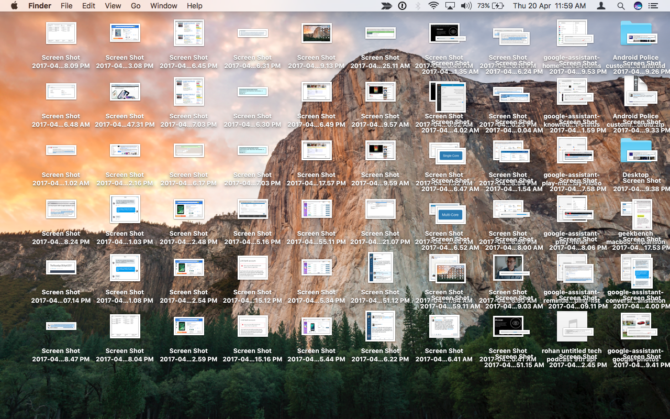
Ca majoritatea dintre voi care știu cum să utilizați un instrument decent de gestionare a fișierelor precum Finder 8 Sfaturi pentru căutătorii pentru Mac NewbiesNavigarea în fișiere și directoare folosind browserul de fișiere Mac native Finder este destul de ușor, dar există multe alte funcții ascunse în spatele meniurilor și a comenzilor rapide de la tastatură. Citeste mai mult - care sortează fișierele după „Data Modified” - Rohan interacționează rar cu desktopul său; până în punctul în care el își neagă temporar existența. În acele rare ocazii în care se confruntă cu numeroase fișiere de pe desktop, le selectează pe toate și le pune într-un folder numit „Desktop”. Evident, acel folder se află pe desktopul său.
Înainte de a vă îndrepta spre comentarii, Rohan își dă seama că este posibil capturi de ecran de salvare automată într-un folder specific 8 foldere inteligente de care aveți nevoie pe Mac (și cum să le configurați)Folderul inteligent Mac vă permite să grupați fișiere similare din toată mașina. Iată cum să le folosești și câteva exemple grozave pentru a începe. Citeste mai mult , chiar și pe un Mac. Dar de ce să te deranjezi?
„Da, practic nu mi-ar putea păsa mai puțin dacă nu exista niciun desktop.”
Bohed, directorul nostru de artă, are o dublă configurație a ecranului, prin urmare două desktop-uri.
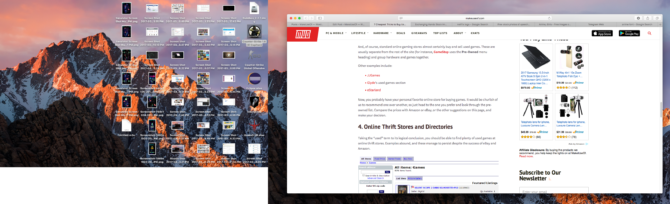
Ca și Rohan, își permite Mac-ul să salveze automat toate capturile de ecran pe desktop.
Editorul nostru explicat de tehnologie Gavin Phillips a redus dimensiunile de la un ecran dual de 24 ″ și un laptop de 17 ″ la un singur monitor. Aparent, scrierea și editarea necesită mai puțin spațiu pe ecran decât cercetarea de piață.

Lui Gavin îi place văzând un fundal diferit la fiecare câteva ore Externalizați-vă imaginea de fundal pentru a crea un desktop dinamic uimitorImaginați-vă că ați porni Windows într-un nou tapet uimitor în fiecare zi. Vă arătăm cum să utilizați Reddit și John’s Background Switcher pentru a configura un desktop dinamic care se actualizează automat. Citeste mai mult și folosește comutatorul de fundal al lui John, despre care a scris acum ceva timp.
Între timp, editorul nostru Linux și Security Christian Cawley nu lasă niciun dubiu despre gustul său muzical.

Cel mai prolific jurnalist din domeniul tehnologiei din U.K folosește în principal comenzi rapide de la ale sale verticală Bara de activități Bara de activități Windows ar trebui să fie verticală, iată de cePoziția implicită a Bara de activități Windows se află în partea de jos a ecranului. Dar o bara de activități verticală ar putea fi mai bună pentru tine. Să aflăm de ce. Citeste mai mult . Între timp, desktopul găzduiește jocuri și servicii de descărcare digitală, care sunt „grupate în mod sensibil”, spune Christian.
Desktop Lean
Acesta este în esență două gânduri diferite într-una. În primul rând, avem oamenii care apreciază un desktop elegant, fără aglomerație. Și atunci avem minimalistii.
Judecând după Bara de activități, James Frew nu este un minimalist hardcore, dar cu siguranță are stil.

„Biroul Tidy [sus], Tidy Mind.”
James apreciază a desktop curat și organizat Windows Cum să vă curățați desktopul Windows o dată pentru totdeaunaÎnfundarea este mai dăunătoare decât îți dai seama. Un desktop Windows ordonat face lucrurile mai ușor de găsit, este mai plăcut să te uiți și reduce stresul. Vă arătăm cum puteți obține desktopul în ordine. Citeste mai mult . În principal pentru că îi place „să pot minimiza toate ferestrele mele și să mă uit la fundalurile mele minimaliste rotative.” Toate ale lui descărcările, fișierele și alte chestii intră în folderul Descărcări, de unde James le sortează în cele din urmă până unde aparține. O pierdere de timp, dacă îl întrebi pe celălalt James.
Joe CoburnPorecla în jurul MakeUseOf este superjoe. Și, la fel ca nivelul său geek, desktopul său Mac este în afara acestei lumi.
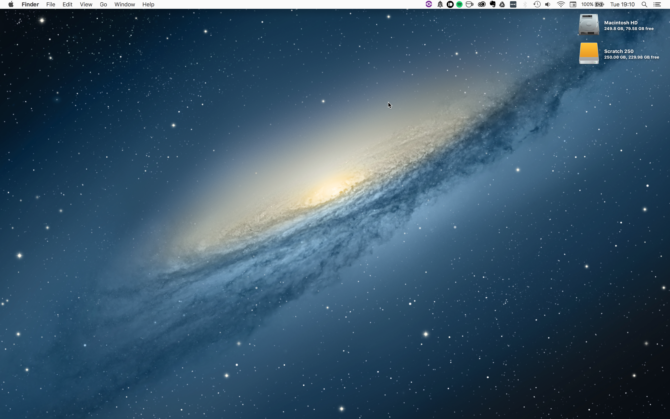
Acum nu vă lăsați ca acel desktop să vă păcălească! Îi place să-și păstreze curat desktopul, deoarece folosește deseori mai multe unități USB și de rețea (#macproblems). Dacă ai putea vedea adevăratul său birou, totuși, ai recunoaște geniul lui Joe:
"Ce este în neregulă cu mine - am un desktop [Mac] super curat, dar biroul meu real este ultra-dezordonat."
Bertel King Jr. a distribuit două capturi de ecran. În primul rând, el a arătat un desktop foarte elegant și curat.
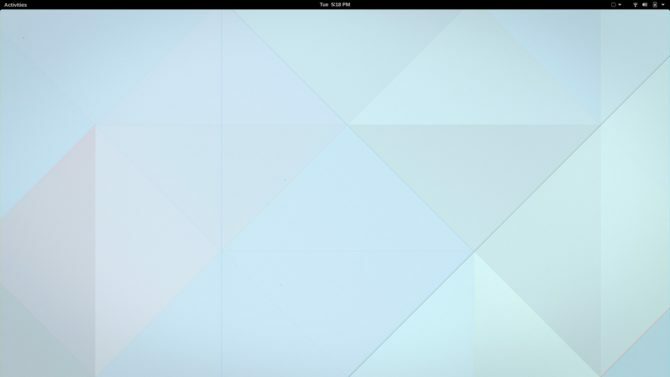
Ușor deranjat de toate desktopurile aglomerate („Nu știu cum trăiești oamenii”) și inspirat de frumoasa filmare Chrome OS a colegului său de autor, a căutat apoi un nou tapet. Iată cu ce a venit:
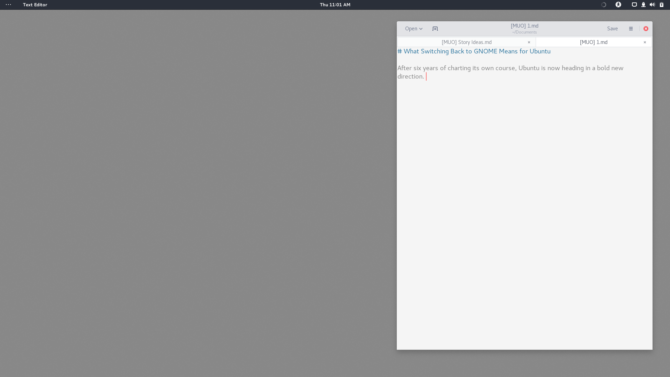
Gri solid. Este această artă?
Pentru a-și păstra desktopul îngrijit, Bertel salvează totul direct în folderul relevant. Orice lucru care nu are o destinație, rămâne în Descărcări. Simplu.
Joe Keeley îi place să-și păstreze desktopul cât mai ordonat. Asta înseamnă absolut nicio pictogramă sau fișiere temporare, doar coșul de reciclare.

Joe folosește Bara de activități pentru stocați comenzi rapide pentru programe 3 modalități mai bune de a stoca fișierele dvs. decât de pe desktopȘtiați că stocarea fișierelor direct pe desktop vă poate dăuna productivității? Spațiul de lucru pe desktop este simplu, dar vine cu dezavantaje ascunse despre care poate nu știți. Poți face mai bine! Citeste mai mult el folosește tot timpul.
„Desktopul se referă la afișarea de imagini nemaipomenite și de înaltă rezoluție.”
Acum, pentru cel mai minimalist desktop, imaginați-vă desktopul lui James Bruce cu absolut nimic pe el. Ceea ce obții este AkshataDesktopul Mac.

Akshata spune:
„Desktopul meu rămâne întotdeauna gol. Folosesc o combinație de Spotlight și Finder pentru a organiza / găsi fișiere și chestii. Îmi place tapetul macOS implicit și mă lipesc de el. Din când în când îl schimb în altceva. Nu face nici o diferență în niciun fel, pentru că abia mă uit la desktop. ”
Acei oameni Mac le place clar fundalul montan implicit.
Desktop-ul autorului
Tina Sieber folosește un truc pentru a-și păstra desktopul Windows curat: ascunde toate pictogramele desktop.
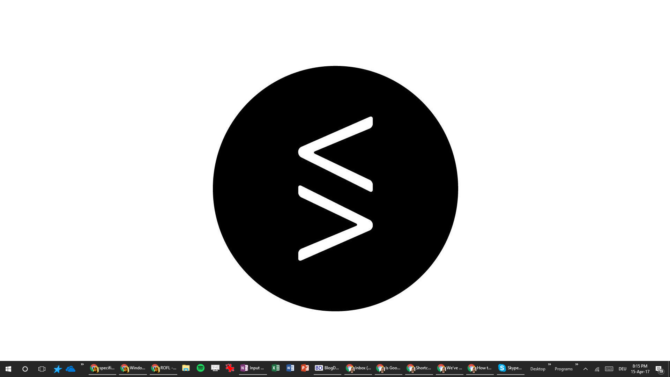
Pentru a avea acces în continuare la orice fel de drum pe desktop, ea păstrează un Bara de instrumente Bara de activități 7 Bare de instrumente utile pe care le puteți adăuga în bara de activități WindowsDesktopul Windows poate fi un spațiu de lucru super productiv. Barele de instrumente native vă pot ajuta să o faceți și mai eficientă prin plasarea de comenzi rapide și informații la îndemână. Să aruncăm o privire mai atentă. Citeste mai mult care oferă acces la pictogramele desktop ascunse. Adevărata provocare pentru Tina sunt zeci de ferestre și file de browser care se înghesuie în bara de activități.
Între haos și ordine
Echipa noastră acoperă întregul spectru. Și asta ar trebui să facă o echipă bună. Ai nevoie de tot felul de oameni pentru a produce o muncă grozavă.
Membrii echipei care nu au contribuit la acest articol v-au arătat anterior cum să faceți desktopul dvs. unic Cum să schimbați aspectul și senzația desktopului dvs. Windows 10Vrei să știi cum să faci Windows 10 să pară mai bun? Utilizați aceste simple personalizări pentru a face Windows 10 propriu. Citeste mai mult sau cum să faceți mai întunecat Windows Preferă temele întunecate? 7 sfaturi pentru ca desktopul dvs. Windows să fie mai întunecatCulorile întunecate vă pot ajuta cu tensiunea de ochi și sunt eleganți și ele. O temă întunecată de Windows este un început bun. Vă arătăm cum să faceți desktopul dvs. Windows cât mai întunecat. Citeste mai mult . Puteți face o mulțime de lucruri interesante cu ajutorul desktopului.
Randul tau! Cum arată desktopul tău? Împărtășiți o captură de ecran în comentarii, spuneți-ne ce este special despre aceasta și, dacă v-am motivat să schimbați ceva despre asta, ne-ar plăcea să auzim și despre asta!
Tina scrie despre tehnologia de consum de peste un deceniu. Deține un doctorat în științe naturale, o diplomă din Germania și un master din Suedia. Fundalul ei analitic a ajutat-o să exceleze ca jurnalist tehnologic la MakeUseOf, unde acum gestionează cercetarea și operațiunile de cuvinte cheie.


